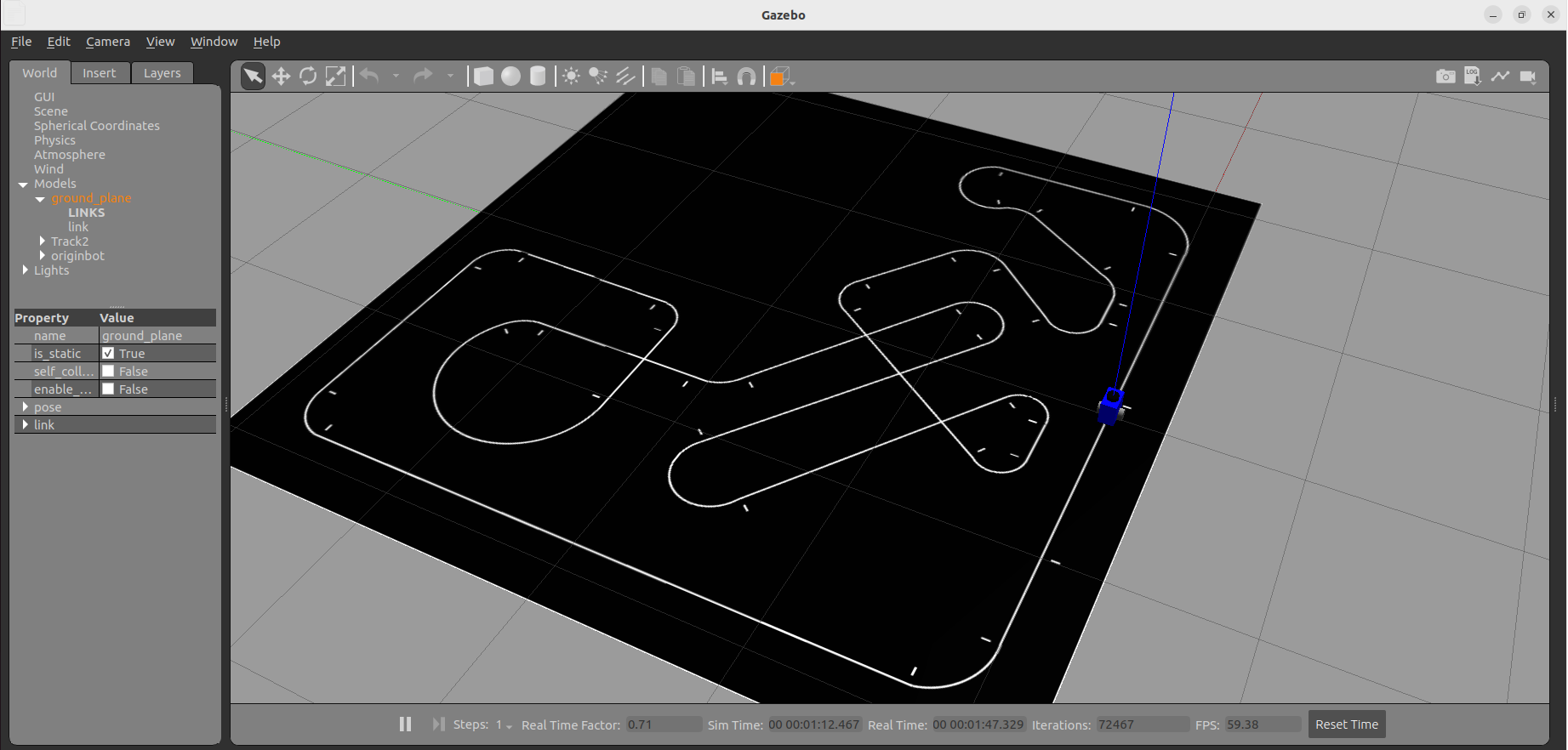视觉巡线(Gazebo)
Hint
操作环境及软硬件配置如下:
- PC:Ubuntu (≥20.04) + ROS2 (≥Foxy)
确保已完成Gazebo虚拟仿真环境的配置,接下来尝试在仿真环境中进行视觉巡线。
启动虚拟巡线环境
在PC端运行如下指令:
Gazebo启动成功后,就可以看到黄色引导线,仿真机器人在引导线的起点处。
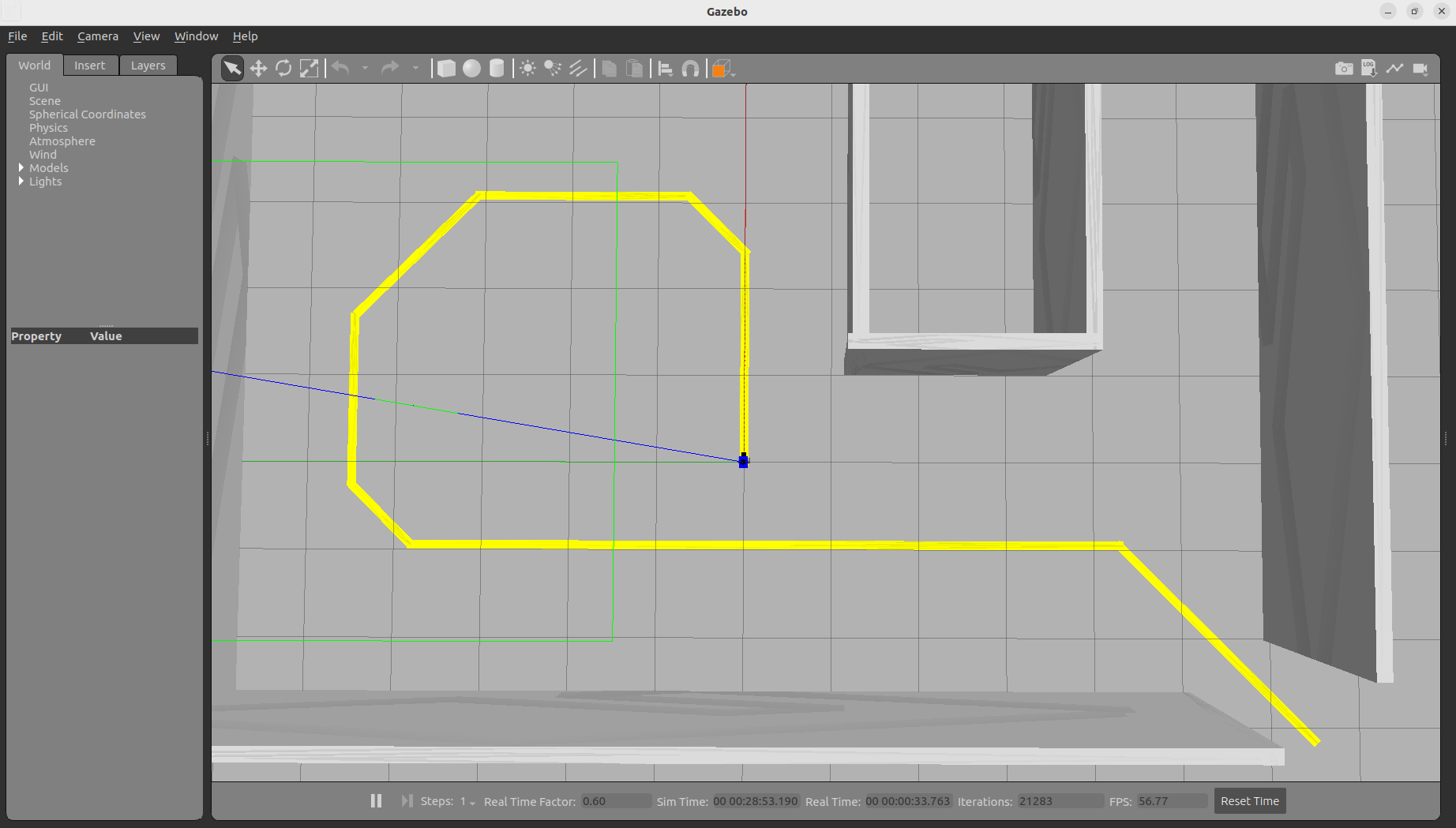
查看相机图像数据
启动Rviz,添加Image显示项,就可以看到实时的图像数据:
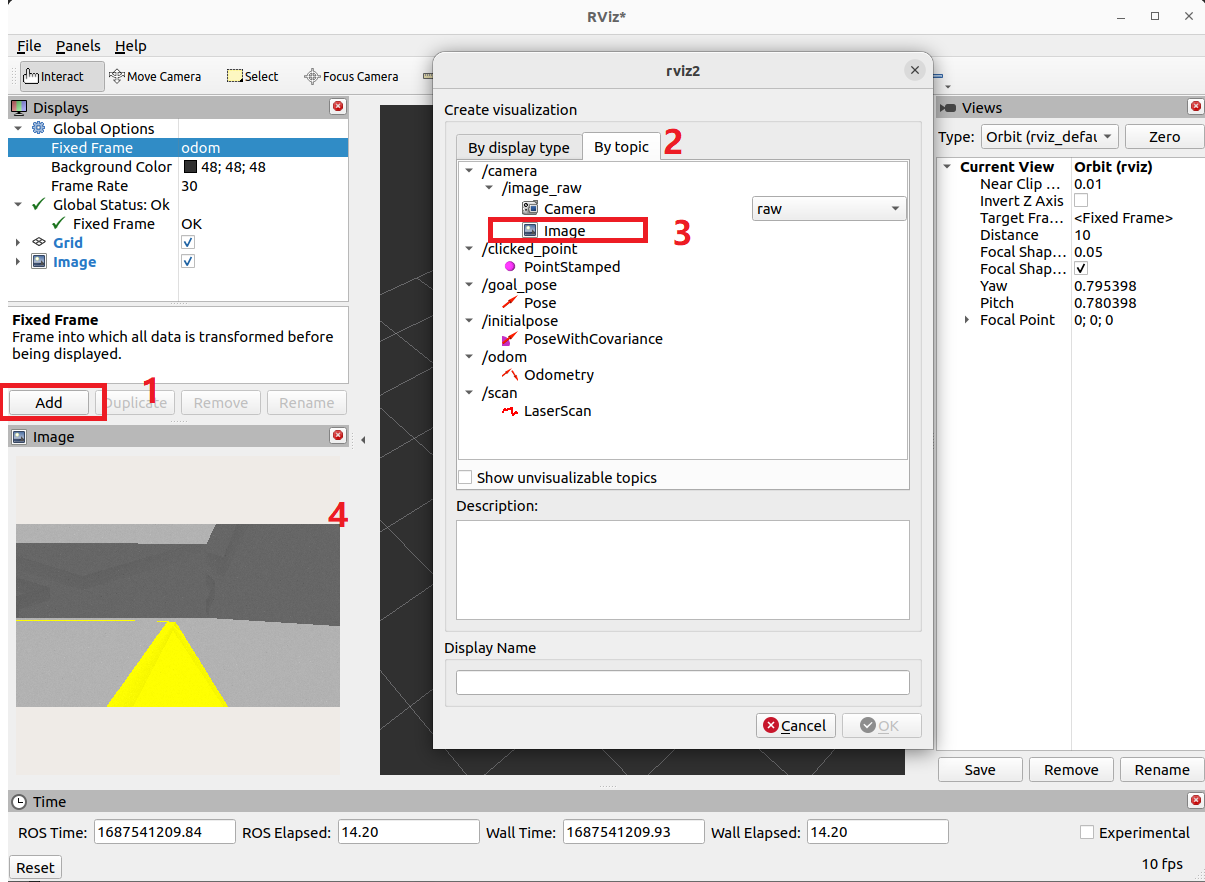
启动视觉巡线
重新打开一个终端,启动视觉巡线功能:
启动成功后,仿真机器人开始巡线运动,同时弹出一个巡线检测结果的实时显示。
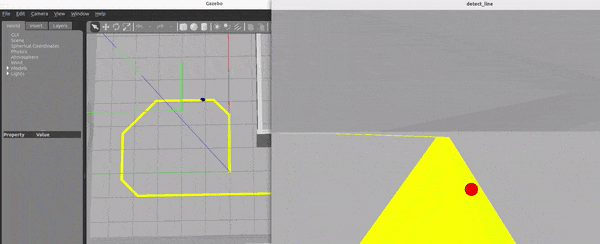
更复杂的视觉巡线
代码仓库中也提供了另外一张更为复杂的巡线地图,欢迎大家自己尝试改写巡线代码。
拷贝巡线模型
将originbot_gazebo功能包中models文件中的“track2”模型文件夹拷贝到~/.gazebo/models文件夹下:
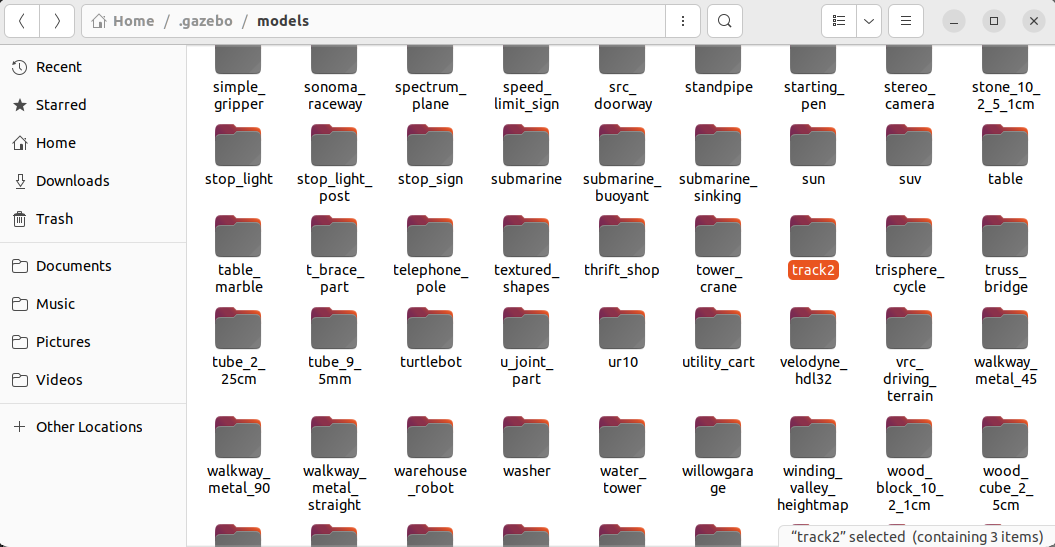
修改巡线地图
修改originbot_gazebo功能包中launch文件夹下的originbot_follow_line_gazebo.launch.py,将其中的仿真环境文件修改为:

修改完毕后保存关闭。
启动巡线环境
在工作空间的根目录下重新编译工作空间,确保以上配置生效:
在PC端运行如下指令:
启动成功后,就可以看到一个较为复杂的地图啦,大家可以自己动手尝试一下,欢迎把运行成功的效果分享到古月居社区!